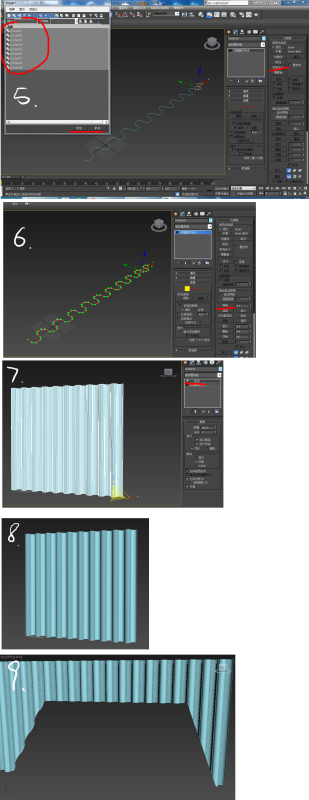3D模型
- 3D模型
- SU模型
- 材质
- 贴图
- CAD图纸
- 灵感图
- 全球案例
- 效果图
- 方案文本
- PS免抠
3D模型
SU模型
材质
贴图
CAD图纸
灵感图
全球案例
效果图
方案文本
PS免抠
猜你想搜
最近搜索
热门搜索
情况一:1.勾线
2.挤出
3.完毕
情况二: 用多边形做!
你好
如果你想做那个背景墙的话,您可以这样做
画一个圆(我这里圆的半径是25),然后转换成可编辑样条线,切换到点模式选中中间的两个点,然后执行【断开】
切换到线段选择模式选择上半圆的线段,然后移动,形成一个横向“s”状的曲线
切换到点模式,选中中间的两条线段相交的两个点,然后执行【焊接】命令,焊接完之后记得检查是否已经焊接好
退出所有模式,选中样条线,执行 工具——阵列 ,因为我之前的圆的半径是25,也就是说直径是50,那么现在有2个半圆,所以我这里x轴的移动设置成了100,对象类型选择复制,整列数量为10,点预览可以看到效果,如果没问题的话按确定即可。
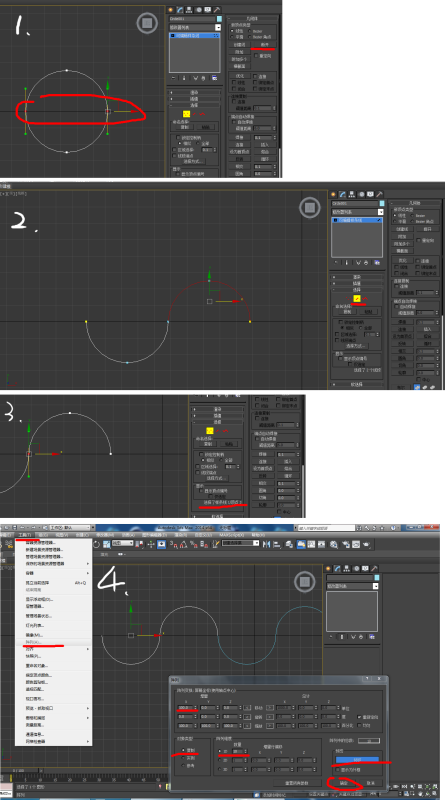
5.选中其中一条样条线,执行【附加多个】,然后选中所有其他的样条线,点确定
6.接着切换到点模式,选中所有的点,执行【焊接】
7.然后退出所有选择模式 给样条线一个挤出修改器,墙体就成型了
8.可以用布尔命令给墙体布尔出需要的形状来